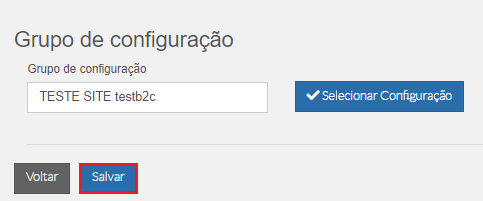É possível criar condições de Repasse para serem vinculados ao site desejado. Cria-se tabelas com os Repasses pretendidos e vinculamos ao respectivo site que acatará aqueles repasses conforme configurado.
MENU PRINCIPAL > CADASTRO > CONDIÇÕES
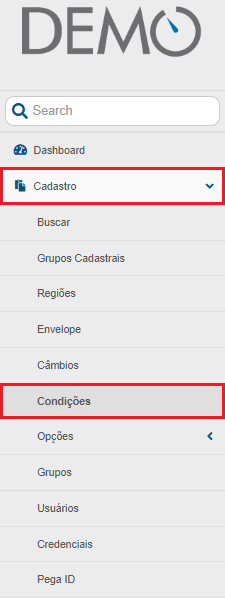
Para incluir tabela de condição de REPASSE:
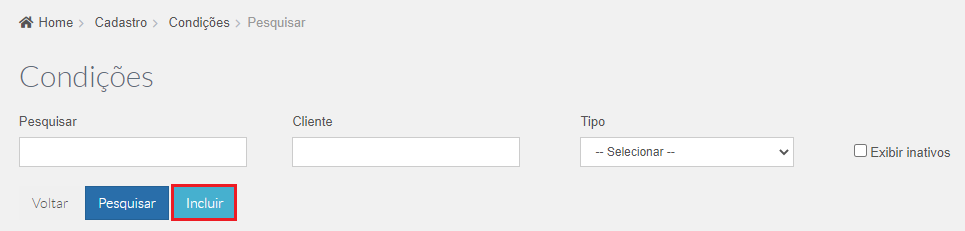
Insira o nome da planilha de Repasse, escolher o tipo Repasse, se o repasse for para um promotor, clicar no campo Promotor, e clicar em Ativo:

Para editar nome da tabela e o tipo de condição, clicar em editar:
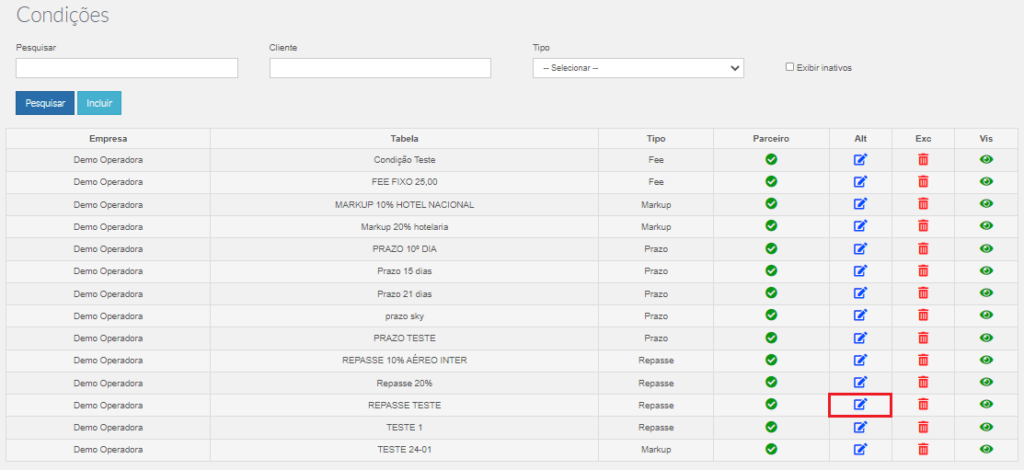
Para incluir a condição de REPASSE na tabela, clicar em visualizar:
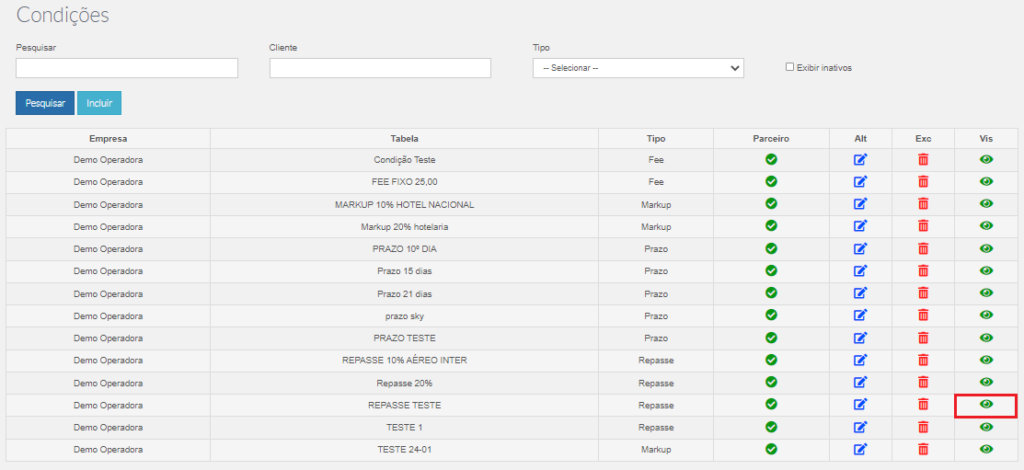
Clicar em novo para inserir um repasse á tabela, conforme informando anteriormente, pode-se incluir vários repasses em uma mesma tabela e depois vincular a tabela toda a um cliente/fornecedor:
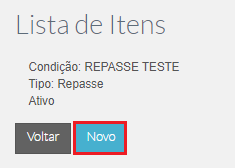
Para o cadastro de repasse selecionamos o tipo de produto, o fornecedor do produto, a forma de pagamento, o distribuidor e as condições de repasse para os selecionados acima:
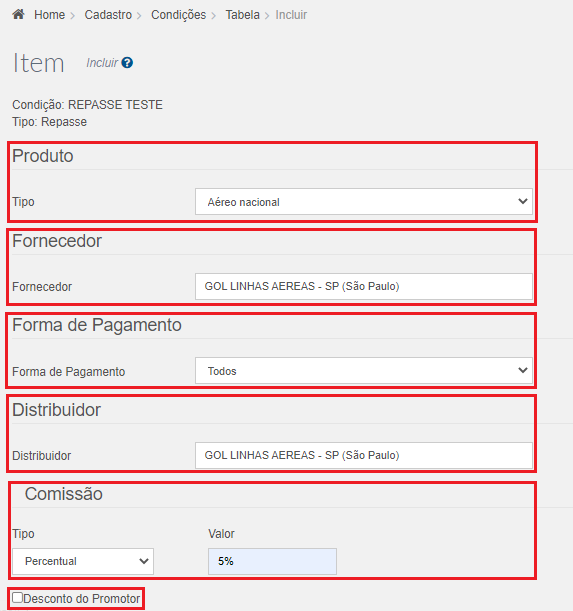
As condições de repasse podem ser configuradas por porcentagem, valor fixo, ou taxas DU/RAV/TASF
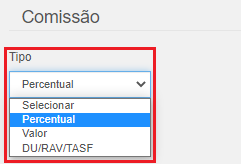
Porcentagem:
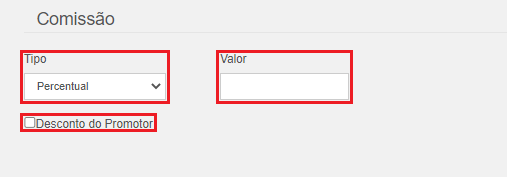
Valor:
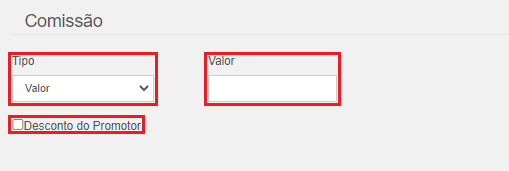
Taxas DU/RAV/TASF:

Podemos inserir um Incentivo dentro das configurações de repasse, preenchendo os campos:

Também é possível configurar o calculo, como a planilha de repasse pode ter vários tipos de condições de repasse, pode-se escolher se ignoramos a condição anterior, se somamos as condições ou ignoramos a condição átual:
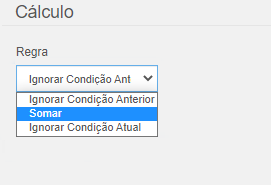
E podemos ir cadastrando todos os repasses, combinando na planilha de condições:
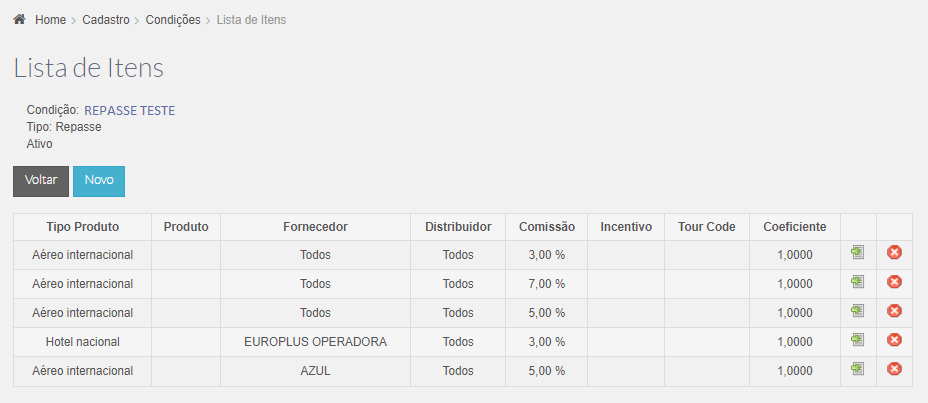
Após todos os Repasses cadastrados, vinculamos a tabela a um Grupo de Configuração para poder vincular esse grupo ao site desejado.
Para vincular a tabela ao Grupo de Configuração acesse:
MENU PRINCIPAL > CADASTRO > OPÇÕES > GRUPO DE CONFIGURAÇÃO
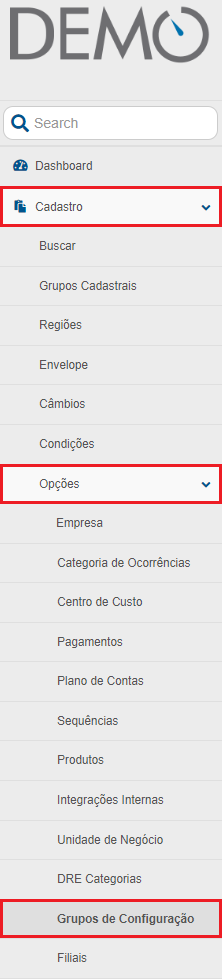
Selecionamos o grupo do qual vamos inserir a tabela que deve ser préviamente cadastrado (acesse o tutorial de cadastro de grupo de configuração clicando aqui)
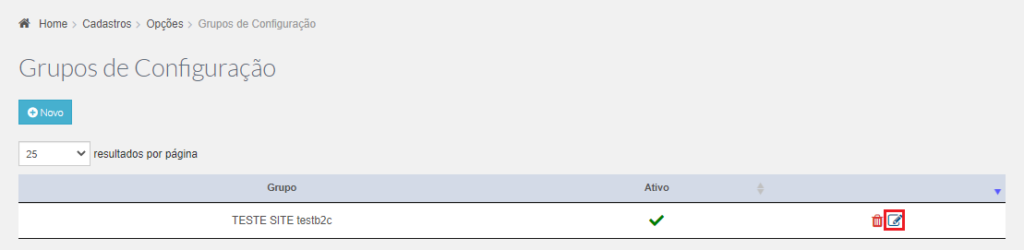
Após a seleção, nos campos de prazo podemos pesquisar as tabelas de condições de prazo cadastrados e seleciona-las, após clica em salvar:
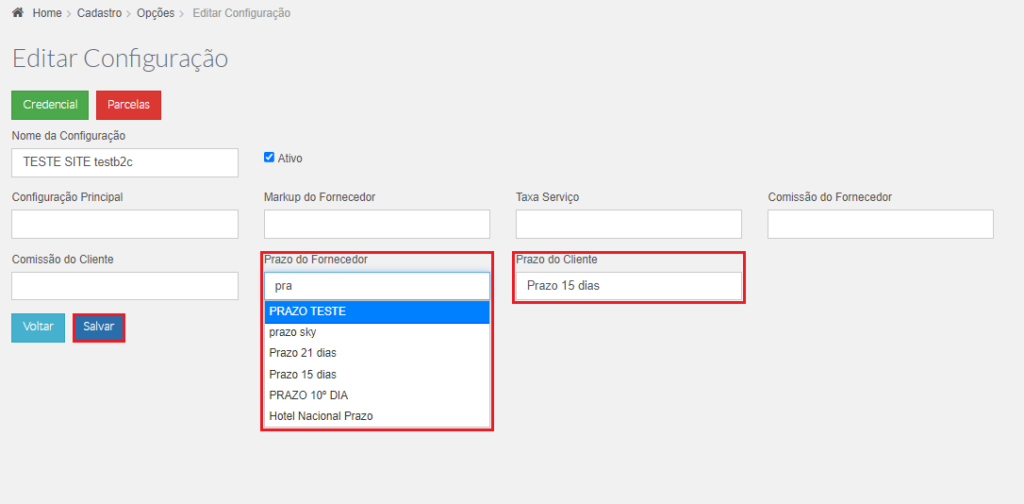
Após o vinculo da tabela ao grupo de configuração temos que vincular o grupo ao portal em que gostariamos que acatassem aquelas regras.
Para isto, acessamos MENU PRINCIPAL > MARKETING > SITES
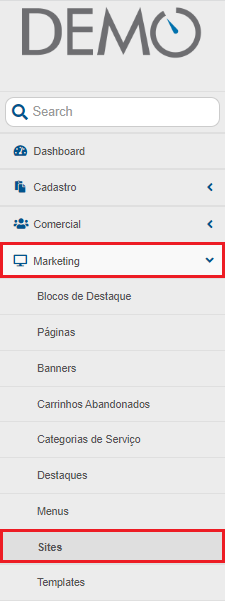
Clique em Editar as Configurações do Site, selecionar o site (pode haver mais de um):
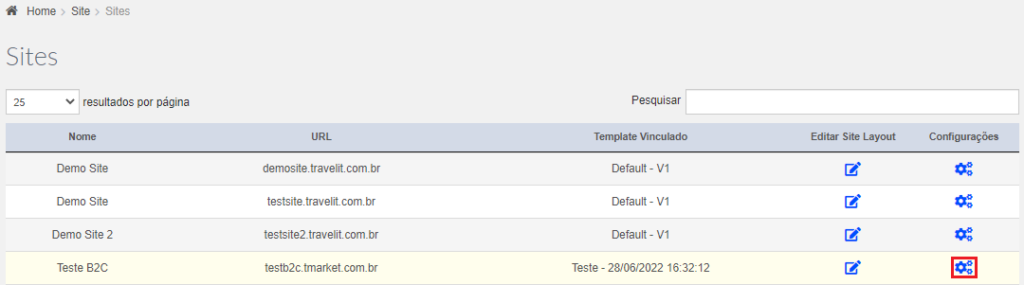
Selecionamos a aba Produtos:
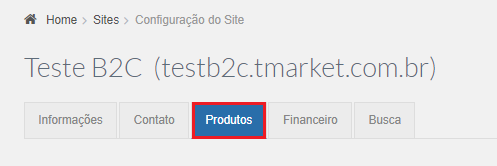
Ao final da página no campo Grupo de configuração selecionamos o grupo ao qual vinculamos as configurações desejadas, e clique em selecionar configuração:
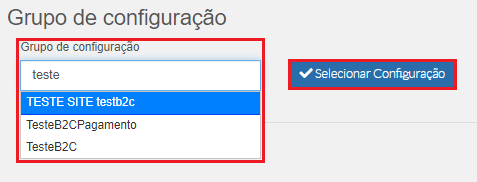
Após selecionado clique em salvar: